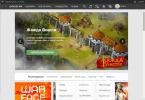Первая версия платформы Android с момента своего выхода претерпела несколько обновлений. Компания Google, уделяя большое внимание дальнейшему развитию системы, постоянно работает не только над исправлением обнаруженных ошибок, но и над расширением функционала популярной ОС.
Одним из новшеств разработчиков операционной системы Андроид стала последняя система защиты, которая появилась на устройствах начиная с версии 5.1. Эта функция (Factory Reset Protection или FRP lock) заключается в следующем: в случае утери смартфона или его краже, владелец сможет заблокировать свой гаджет, после чего, без пары логин/пароль от гугл аккаунта, телефон не будет подлежать дальнейшему использованию. Эта же защита сработает и при попытке полного сброса настроек (hard reset).
Но как обойти аккаунт Гугл, если мы сами сбросим настройки, к примеру, при прошивке устройства или удалении графического ключа? Кроме того, нередки случаи, когда и верные пароль/логин система не принимает.
В любом случае, при первом запуске устройства и попытке доступа к сети wi-fi, на экране смартфона появится запрос подтвердить аккаунт Гугл на Андроид:

Вот тут-то и возникает необходимость в поиске способа, способного справиться с проблемой.
Обход Гугл аккаунта
Надо заметить следующее: ситуация осложняется тем, что в условиях большого количества компаний производителей смартфонов на базе Android, и ещё большего числа моделей, единого универсального решения для всех устройств попросту не существует. Поэтому мы сейчас рассмотрим несколько проверенных вариантов.
Как избежать проблему при сбросе
Чтобы не попасть в неприятную ситуацию, не забудьте воспользоваться возможностью, предусмотренной разработчиками. Для этого перед тем, как выполнить сброс, идём в «Настройки », выбираем раздел «Аккаунты » (может быть «Учётные записи »), находим «Google », открываем.
Дальше вызываем меню, нажав в верхнем правом углу три точки, выбираем «Удалить аккаунт » (на некоторых моделях выбор действия вызывается долгим нажатием на поле аккаунта). Теперь нам нужно (отладка по USB) и активировать пункт «Разблокировка ОЕМ »:

Пять способов обхода защиты Гугл аккаунта
Способ № 1
Первым шагом мы должны извлечь сим-карту, а затем включить смартфон. Далее выбираем нужный язык, окно с SIM игнорируем (кнопка «пропустить »). В следующем окне, где требуется ввести номер телефона или эл. почты, нажимаем и удерживаем символ @ до появления кнопки настроек, нажимаем сначала её, а затем «Настройки клавиатуры Android ». После этого нажимаем сенсорную кнопку «назад » в самой нижней части дисплея, затем там же кнопку вызова подменю долгим нажатием (может быть придётся нажать и кнопку «домой », на всех устройствах по-разному) до появления поисковой строки Google:

В открывшейся поисковой строке пишем слово «настройки ». Попав в раздел настроек выбираем «Восстановление и сброс », а затем отключаем «Автовосстановление » и «Сохранение резервных копий » (причём, именно в этой последовательности), после чего выполняем сброс настроек:

Способ № 2
Ещё один универсальный метод, который может помочь в сложной ситуации, когда в интернет или в настройки войти возможности нет или другие действия тоже не представляется возможным выполнить.
Что нужно сделать:
Вставляем сим-карту в заблокированный телефон, из которого будем удалять аккаунт гул. Затем, звоним на этот номер с другого устройства. Принимаем звонок и выбираем действие «Добавить новый вызов », после этого в номеронабирателе вписываем любые цифры:

Теперь нам нужно ввести свой аккаунт Google, от которого мы знаем пароль (или создать новый). После этого сохраняем контакт именно на этот аккаунт:

После проделанных манипуляций перезагружаем смартфон.
Способ № 3
В смартфон, который будем разлочивать вставляем sim-карту и звоним на этот номер с другого телефона. Дальше, как это было описано во втором способе, нажимаем на + (т.е. добавляем новый вызов), а звонок сбрасываем. После этого откроется клавиатура, с её помощью вводим следующую комбинацию: *#*#4636#*#* (см. на скриншоте):

Сразу после ввода последнего символа произойдёт автоматический переход в новое окно с информацией и расширенными настройками. Теперь нажимаем на стрелку, находящуюся в левом верхнем углу экрана и переходим в стандартные настройки устройства, выбираем раздел «Восстановление и сброс », отключаем «Копирование данных » и «Автовосстановление » (может быть «Архивация » и «Восстановление данных »), после чего выполняем сброс настроек (или хард ресет):

Осталось дождаться завершения процедуры, а после этого заходим в свою учётную запись Google через Wi Fi.
Способ № 4
Зайти в стандартные настройки можно попробовать и другим путём: на главном экране нажимаем и удерживаем кнопку «Домой », а когда появится значок Google, «тапаем» по нему и переходим в поисковую строку, нажимаем, появляется клавиатура, набираем слово «Настройки »:

Способ № 5
Посмотрите, пожалуйста видеоролик, в котором рассказывается, как после сброса настроек обойти аккаунт Гугл с помощью приложения QuickShortcutMaker , которое поможет обеспечить быстрый доступ к настройкам заблокированного смартфона, а также к меню, установленных на нём приложений:
Мы рассказали о самых простых и популярных способах, которые без нанесения вреда устройству могут помочь решить вопрос. В интернете можно найти и массу других способов, однако не стоит забывать о том, что если вы не уверены в своих действиях, то существует опасность нанесения ещё большего вреда своему гаджету. Поэтому, если вы сохранили чеки, а срок гарантии не истёк, то в сервисном центре специалисты помогут вам совершенно бесплатно.
*Примечание : если описанные действия не принесли желаемого результата, не спешите испытывать всё и сразу. Есть смысл подождать от одних до трёх суток, а потом приступать к следующим попыткам, потому что именно такой срок предусмотрен разработчиками для разблокирования аппарата.
Была ли полезна вам представленная информация? Сталкивались ли вы с такой проблемой? Если да, то расскажите, как вам удалось обойти аккаунт Гугл на Андроиде. А у меня на этом всё, удачи!
Начиная с пятой версии операционной системы Android разработчики добавили в неё массу полезных и интересных функций. Самое главное – это уделение большего внимания безопасности устройства. Одной из самых важных функций в новой версии Android можно считать Factory Reset Protection (сокращенно FRP). Если ваш телефон окажется у злоумышленника в руках, и он захочет выполнить сброс настроек или прошить его, то у него ничего не получится. Придётся вводить пароль от аккаунта Google, который указан в настройках, аналогичный способ блокировки смартфонов используется в iOS.
Если же вам крайне необходимо решить проблему с подтверждением аккаунта Google после "a, неважно, по каким причинам, то сегодня мы расскажем несколько интересных способов обхода данной защиты.
Существует несколько наиболее распространённых способов для обхода FRP после сброса. Некоторые могут показаться слишком простые, другие, напротив, потребуют больше времени и определенных знаний от пользователя.
Способ первый: Наиболее простой
(все действия происходят в момент настройки устройства при первом включении)- Заходим на страницу с возможностью выбора Wi-Fi сети.
- Можно выбрать абсолютно любую сеть.
- Следует вызвать клавиатуру, путем нажатия на текстовое поле, где вводится пароль от точки доступа.
- В зависимости от клавиатуры необходимо нажать и удерживать одну из кнопок: пробел, иконку смены языка, запятую, переключение на цифровой блок (123). Должно появится небольшое меню с выбором текущего языка, а также возможностью перейти в настройки клавиатуры.
- Зайдя в раздел с настройками клавиатуры нужно перейти в раздел «Справка» , правый верхний угол.
- Как только вам удалось проделать эту операцию, сработает так называемый эффект «перекладывания», открытия нового окна, и если нажать на кнопку «Недавние» вы увидите поиск. В общем нужно добиться появления строки «Google» в верхней части экрана, путем открытия нескольких окон.
- Теперь осталось написать в строке поиска слово «Настройки» и выбрать их.
- Переходим в раздел «Восстановление и сброс» , ставим галочку напротив пункта «Удалить аккаунт» , оставив при этом другие разделы в прежнем состоянии и нажимаем кнопку «Сбросить» .
- После перезагрузки устройства, вам не придется вводить пароль от ранее привязанного аккаунта, так как его попросту не будет.
Способ второй: С применением браузера и нескольких приложений
- На странице выбора языка необходимо нажать по пустому полю двумя пальцами и удерживать их, пока не услышите голосового ассистента. К сожалению, отключить его не получится, придётся терпеть, всё, что она будет повторять.
- Сделать свайп сверху вниз и после сразу вправо (должно напоминать угол 90 градусов). Должно появится меню настройки голосового ассистента.
- Выбираем пункт «Установка речи» .
- После чего стоит зайти в настройки Google нажав на иконку шестеренки. Останется найти место, где говорится про лицензию. Нажимаем на лицензию и видим окно с большим количеством текста. Сверху будут отображаться все лицензии в виде списка, а немного ниже, текст, описывающий их назначение. На описание нажать не получится, а вот на название лицензий вполне реально. Нужно выделить эти названия после чего нажать на значок с изображением лупы. Устройство тут же перейдёт в поиск, останется лишь выполнить несколько простых манипуляций.
- В строке поиска вводим «Internet». Появится контекстное меню в котором попросят выбрать программу для открытия интернет-ссылок, к примеру, выбираем Google Chrome.
- Вам необходимо будет скачать два файла apk по ссылкам ниже. Первый frplock.apk
, а второй в зависимости от версии Android - для 5ой или 6ой версии.
(cкачиваний: 12703)(cкачиваний: 9966)
(cкачиваний: 5831)
- Останется перейти в историю загрузок, путем нажатия на знак троеточия и найти только что скаченные файлы.
- Первым делом устанавливается файл «frplock.apk» . Может появиться окно об установке из неизвестных источников, ставим галочку и соглашаемся.
- Устанавливаем второй загруженный файл «GOOGLE_ACCOUNT_MANAGER.apk» , после чего снова тапаем на «frplock.apk» .
- На этом процесс отвязки можно считать завершенным, старый аккаунт будет удален, и вы сможете привязать другой аккаунт, либо создать новый.
Способ третий: При помощи карты памяти
(все действия выполняются на включенном устройстве)- Переходим в меню, где вас просят подтвердить аккаунт (ввести пароль).
- Ищем карту памяти и не выключая устройство, вставляем её в наш смартфон.
- На экране появится уведомление, что SD-карта готова и спросят «Изменить память для записи по умолчанию?» нажимаем «ОК» .
- Устройство перенаправит вас в «Настройки хранилища» . Листаем в самый низ и переходим в раздел «Данные приложений и мультимедиа» .
- Попадаем в раздел «Приложения» на вкладку «Все» , ищем пункт «Настройки» и выбираем его, затем листаем вниз и выбираем «Запуск» .
- Попадем в меню общий настроек устройства. Ищем раздел «Восстановление и сброс» и переходим в него.
- Далее нужно выбрать «Сброс DRM» и тапнуть по пункту «Удаление всех DRM-лицензий» .
- В всплывающем окне нажать «ОК» .
- По завершению операции, на экране появится надпись «Лицензии успешно удалены» .
- Возвращаемся в меню «Восстановление и сброс» , тапаем по пункту «Сброс настроек» и после выбираем «Сбросить настройки телефона» , «Стереть все» .
- Устройство перезагрузится, все данные удалятся, и вы сможете привязать новый аккаунт Google к своему смартфону.
Если не один из способов вам не подошел, то смотрите эту видео-инструкцию с четвертым способом обхода FRP.
Каждый из описанных способов является универсальным и может пригодится вам если вы забыли пароль от аккаунта, но восстановить его не получается. В комментариях можно указать какой из способов помог вам, а если ничего не вышло, напишите модель вашего устройства, и мы поможем разобраться в вашей проблеме.
Иногда Android преподносит нам сюрпризы, которым трудно дать однозначную оценку: с одной стороны, новшество полезно, а с другой может доставить массу проблем. Именно такое дополнение к функционалу появилось у смартфонов некоторых OEM-производителей после появления Android 6 Marshmallow, и называется оно «жесткая блокировка» или Google Factory Reset Protection
(FRP).
Как вы, вероятно, уже поняли, происходит она после сброса устройства к заводским настройкам, причем, независимо от того, произвел ли пользователь сброс Google аккаунта, или аппарат сам выполнил его после перепрошивки. Разработчики позиционируют эту функцию в качестве защиты информации при хищении или утере смартфона. Понятно, что воришке поделом, но за что страдают владельцы? Оказывается, за безалаберность. Что мы видим на экране смартфона после жесткого сброса? Всего лишь предложение войти в свой аккаунт Google
. Выходит, наказанными будут лишь те, кто забыл (не записал, доверил регистрацию третьим лицам) данные аккаунта Google. Остальные вводят требуемое и спокойно работают дальше.

Как обойти аккаунт гугл и не потерять имеющуюся на смартфоне информацию, рассказываем в нашей очередной инструкции. Эффективность мануала неоднократно проверена на смартфонах Huawei и Honor , работающих под управлением ОС Android Oreo, но может использоваться и на аппаратах других производителей с другой версией операционной системы.

Для следующего этапа вам потребуется обычный компьютер , но не пугайтесь - ничего сложного или опасного проделывать не придется. Для начала нужно загрузить , необходимые для снятия блокировки FRP. Их всего два, они занимают совсем немного места - меньше 10МБ, и скопировать их нужно сначала на компьютер. Но скопировать их сразу на смартфон не получится и с компьютера.

Не стоит пугаться и расстраиваться. В ряде случаев достаточно просто закрыть это сообщение, иногда требуется перезагрузить телефон. После этого вновь пройти процедуру первоначальной настройки аппарата. На этом все злоключения заканчиваются - теперь вы знаете, как обойти Google аккаунт после сброса настроек, но советуем всё же записать где-нибудь данные нового аккаунта, чтобы не проходить всю процедуру еще раз, когда смартфон снова сбросится до заводских настроек. И еще небольшая рекомендация : если сброс Google аккаунта произошёл не у вас, и вы разблокировали чужой аппарат Huawei, использовав в процессе разблокировки данные своего собственного аккаунта Google, удалите его с разблокированного устройства.
С недавних пор в Android реализована система защиты, которая препятствует повторному использованию украденного или найденного смартфона новым пользователем. В том случае, если на устройстве установлен пароль, а новый владелец не знает его и не может восстановить, не поможет даже полный сброс через рекавери - Android все равно будет требовать ввести пароль, к которому привязан этот смартфон. Как выяснилось, на смартфонах Samsung (в том числе самых новых вроде Galaxy Note 5 и Galaxy S6 Edge+) эту защиту очень легко обойти. Для этого потребуется адаптер USB On-the-Go, флешка с записанным на нее приложением и пять минут свободного времени.
Итак, если вы забыли пароль от собственного аккаунта Google, не имеете возможность восстановить его и хотите привязать смартфон Samsung к новой учетной записи, нужно сделать следующее:
1. Зайдите в рекавери. Для этого нужно выключить смартфон и включить его, нажав определенное сочетание клавиш (обычно это одновременное нажатие кнопок питания, домашней страницы и прибавления громкости).
2. В рекавери сделайте полный сброс системы к заводским настройкам. Вся пользовательская информация на смартфоне удалится.

3. Перезагрузите систему. Вы увидите сообщение о необходимости ввода логина и пароля пользователя.
4. Скачайте APK-файл Samsung Bypass Google Verify и запишите его на флешку.
5. Подключите к смартфону флешку с этим файлом с помощью кабеля или адаптера USB On-the-Go.
6. Смартфон автоматически откроет файловый менеджер и покажет содержимое флешки.

7. Запустите APK-файл. Появится сообщение о невозможности его установки. Перейдите в настройки, разрешите установку приложений из неизвестных источников и повторите попытку инсталляции.
8. Это приложение разблокирует доступ ко всем настройкам смартфона. На этом этапе можно отсоединить флешку.
9. Сделайте полный сброс смартфона к заводским настройкам.

10. Через пару минут смартфон перезагрузится и предложит ввести логин и пароль от любой учетной записи Google или зарегистрировать новую. Сообщения о том, что залогиниться может только прежний пользователь, вы не увидите, а это значит, что защита была снята.

Как мы видим, проблема безопасности заключается в том, что смартфон Samsung даже в заблокированном состоянии автоматически запускает файловый менеджер, более того - позволяет производить установку приложений с внешних носителей. Если бы этого не происходило, взломать защиту и поменять пользователя было бы невозможно или ощутимо труднее. В данном случае можно считать, что такая защита попросту отсутствует, но хорошо, что во время сброса к заводским настройкам все файлы пользователя удаляются - а значит, к злоумышленнику они точно не попадут. Будем надеяться, что Samsung обратит внимание на эту уязвимость и устранит ее.
Компания Google активно повышает безопасность ОС Android и внедряет такую «антиугонную» защиту как привязка устройства к аккаунту Google. В данной статье разбираемся как выполнить обход аккаунта Google после сброса.
Прежде чем вы начнете перечитывать статью! Прочитайте вначале комментарии, а после внимательно всю статью!
Небольшая предыстория
Google с каждым новым выходом Android пытается поднять уровень безопасности данной мобильной операционной системы и внедряет все новые механизмы защиты.
Так с версии Android 5.1 Lollipop был добавлен новый механизм от краж, суть которого заключается в следующем: владелец смартфона или планшета после покупки привязывает устройство к своему аккаунту Google. Если девайс вдруг будет украден и злоумышленник сотрет все данные, то нарвется на защиту Google Device Protection под названием Factory Reset Protection или FRP.
Но не все пошло так гладко как хотелось, если вы купили телефон с рук или забыли свой аккаунт и выполнили сброс, то естественно вы попадаетесь на защиту FRP. Необходимо выполнить сброс аккаунта гугл!
Способы обхода
аккаунта Google после сброса
Есть рассматривать глобально, то существует два варианта сброса защиты:
- Официальный
- Неофициальный (обход Factory Reset Protection)
Давайте сначала рассмотрим официальный вариант сброса FRP или как не попасть в данную проблему при сбросе, а после рассмотрим все способы обхода Factory Reset Protection.
Официальный сброс/обход FRP
- Ввести логин и пароль от учетной записи Google которая была до сброса, если устройство куплено с рук, то попросить данную информацию
- С компьютера перейти в настройки аккаунт Google и
- При наличии чеков и гарантийных талонов обратиться в сервисный центр
- При замене ключевых модулей или системной платы смартфона или планшета
Чтобы полностью отключить Factory Reset Protection/FRP

Если после сброса Andoid не принимает пароль
Если вы после сброса настроек Android пытаетесь ввести аккаунт Google, но пройти дальше не получается, то скорей всего вы не так давно сбрасывали пароль, если это так, то подождите 24-72 часа, после чего повторите попытки.
Обход Factory Reset Protection/FRP или как обойти Гугл Аккаунт?(Неофициально)
Ниже будет предложено множество методов как неофициально обойти защиту FRP, вам остается только испытать каждый, чтобы получить в итоге рабочий Android.
Вариант 1 обхода аккаунта Google после сброса
- Вставить Sim-карту в устройство на котором нужно удалить аккаунт Google
- Позвонить на данный Android девайс
- Принять вызов и нажмите кнопку добавить новый вызов
- В номеронабиратели написать любые цифры и «Добавить номер в существующий аккаунт»
- Ввести данные вашего аккаунта Google
- Сохранить контакт в вашем аккаунте
- Перезагрузить Android
Вариант 2 обхода аккаунта Google после сброса
- Вставить sim-карту в заблокированный Android
- Позвонить на данное устройство
- Принять вызов и создать/добавить новый звонок
- В номеронабиратели набираем следующий инженерный код *#*#4636#*#*
- После набора ваш Android должен автоматически перебросить в расширенное меню настроек
- Нажимаем кнопку назад и оказываемся в меню настроек
- Переходим в раздел «Восстановление и сброс » или «Архивация и Восстановление «
- Отключаем «Резервирование данных» и все что связанно восстановлением данных
- Выполняем сброс настроек
- При первоначальной настройке устройства вводим свой аккаунт
Вариант 3 обхода аккаунта Google после сброса
Если ваше устройство Android поддерживает Fastboot, то можно попробовать выполнить сброс FRP через него.
Для этого вам понадобиться:
- Компьютер
- Установленные
- на устройство
- Перевести устройство в
После чего можно ввести следующие команды:
fastboot oem clean_frp
или выполнить такую команду
fastboot erase persistent
fastboot erase frp
fastboot erase config
Вариант 4 обхода аккаунта Google после сброса
После сброса вам необходимо попытаться войти меню настроек после чего вам понадобиться:
- Компьютер
- Установленные
- на устройство
- Подключить Android к компьютеру и запустить ADB RUN
После чего ввести следующие команды:
adb shell content insert --uri content://settings/secure --bind name:s:user_setup_complete --bind value:s:1
adb shell am start -n com.google.android.gsf.login/
adb shell am start -n com.google.android.gsf.login.LoginActivity
Для данного способа вам понадобиться официальная прошивка для установки с помощью компьютера. В данной прошивки должен находиться scatter.txt файл.

Вариант 7 обхода аккаунта Google после сброса
- Устанавливаем Sim-карту, включаем Android и добираемся до ввода Google аккаунта
- С другого телефона звоним на установленную Sim в заблокированном Android, принимаем звонок, удерживаем центральную клавишу до появления Google Now, завершаем вызов с другого уcтройтсва
- Нажимаем на кнопку Назад , в строке поиска вводим слово «настройки» и переходим к ним
- Далее перемещаемся в раздел «восстановление и сброс» и отключаем все галочки и выполняем сброс настроек Android
Вариант 8 обхода аккаунта Google после сброса

Вариант 9 обхода аккаунта Google после сброса
Для данного способа вам необходимо иметь:
- Возможность установить SD карту
- Скачать и сбросить файл на карту памяти
После чего перевести Android в режим Recovery и прошить файл FRP-False.zip.
Вариант 10 обхода аккаунта Google после сброса
- Подключаемся к Wi-FI
- Когда начнется проверка сети возвращаемся назад
- Выбираем другую Wi-FI сеть, без разницы какую
- В поле для ввода пароля набираем абсолютно любые символы, после чего их выделяем, и нажимаем на три точки (доп. меню) и «Показывать подсказки»
- В Google пишем «НАСТРОЙКИ» и открываем настройки телефона
- Далее выбираем «Восстановление и сброс» -> «Сброс лицензий DRM»
- Возвращаемся к подключению Wi-Fi, конектимся и вводим новый аккаунт
Вариант 11 сброс FRP. Для Xiaomi
- Выбираем язык
- Выберите регион (страна проживания)
- Подключитесь по Wi-Fi к интернет
- Вернитесь в самое начало с помощью клавиши назад
- Держите на странице приветствия 2мя пальцами, по ка не вкл. TalkBack
- Нарисуйте на экране букву L
- Выберите настройки TalkBack
- Зажмите одновременно клавиши громкости и отключаем TalkBack
- Листайте в самый низ и выберите «Справка Отзыв»
- Запустите видео ролик и перейдите на YouTube (при переходе нажать три точки)
- Находим видео, где есть ссылка в описание (практически все ролики Android +1)
- Жмем на ссылку и далее три точки, запускаем Chrome
- Входим в Chrome, вход в аккаунт пропустить
- Набираем в поиске «quickshortcutmaker «
- Скачайте найденное приложение
- Начните устанавливать приложение > Разрешите устанавливать приложения
- Снова загрузите приложение и установите его
- Запустите приложение
- Включите голосовой поиск и найдите «Настройки»
- Выберите просмотреть
- Перейдите в настройках в меню «О телефоне»
- Нажмите быстро семь раз на пункт «Версия Miui» 7 раз
- Вернитесь назад
- Перейдите в «Расширенные настройки» > «Для Разработчика»
- Выберите пункт «заводская разблокировка»
- Вернитесь назад
- меню «Восстановление и сброс» и выполните сброс
У вас остались еще дополнительные вопросы? Пишите их в комментариях, о том что у вас получилось или наоборот!